作為一款免費的第一人稱心理恐怖多人視頻遊戲,Crab Game 似乎在市場上表現不錯,玩家也玩得很開心。該遊戲允許玩家經歷幾個類似於兒童遊戲的不同迷你游戲,最後站著的人將獲勝。儘管獨立開發者 Dani 做得很好,但一些玩家在 PC 上仍面臨 Crab Game 無法啟動或無法加載的問題。
每當不幸的玩家嘗試開始遊戲時,就會出現此特定問題乍一看,這與啟動崩潰問題非常相似。此外,一些玩家遇到了遊戲中的延遲、卡頓、視覺故障等我們無法否認的問題。現在,如果您也是面臨此類問題的受害者之一,請確保按照此故障排除指南輕鬆修復它。我們在這里分享了一些應該派上用場的解決方法。

為什麼 Crab 遊戲無法打開或加載?
由於多種潛在原因,Crab Game 在啟動或遊戲玩法方面存在多個問題的可能性很高。例如過時的圖形驅動程序、過時的遊戲版本、丟失或損壞的遊戲文件、不必要的後台任務等。由於過時的 Windows 版本、啟動服務、防病毒相關問題,也可能會出現啟動崩潰或無法啟動遊戲的問題、不兼容的 PC 硬件、覆蓋應用程序等。
當 CPU/GPU 超頻時,與 DirectX 相關的問題、啟動應用程序、與後台進程的衝突等等也可能會出現遊戲啟動問題。
p>
修復:Crab Game 無法啟動或無法加載的問題
既然您現在已經了解了此類問題背後的潛在原因,那麼是時候進入下面的故障排除方法了。值得一提的是,一個一個地遵循所有的方法,直到問題得到解決。因此,事不宜遲,讓我們開始吧。
s
1。檢查系統要求
首先,您應該交叉檢查您的PC配置是否滿足遊戲的系統要求。在某些情況下,不兼容的 PC 配置問題可能會引發遊戲啟動的多個問題。我們已經提到了您應該派上用場的遊戲要求。
最低要求:
操作系統: Windows 7 處理器: Intel Core i3 2.00 GHz 內存:2 GB RAM 圖形:Intel HD 520 網絡:寬帶互聯網連接存儲空間: 200 MB 可用空間
推薦要求:
操作系統: Windows 10 處理器: Intel Core I5-4440 3.10 GHz 圖形: Nvidia GeForce GTX650 存儲:200 MB 可用空間
2.以管理員身份運行遊戲
很有可能您沒有以管理員身份在您的 PC 上運行 Crab Game,這基本上會阻止遊戲文件正常運行。您需要授予用戶帳戶控制權限才能在沒有任何其他權限的情況下運行該程序。您可以按照以下步驟操作:
右鍵單擊您 PC 上的 Crab Game 應用程序文件。現在,選擇屬性 >點擊兼容性標籤。
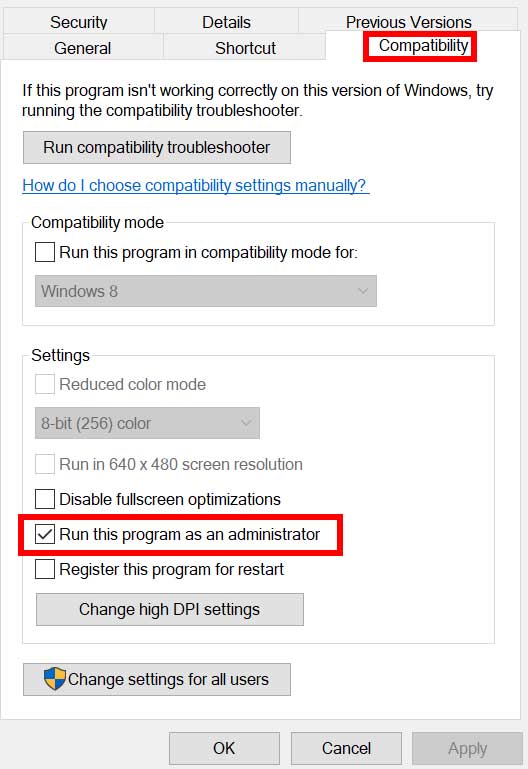
確保點擊以管理員身份運行此程序複選框以選中它。點擊應用並選擇確定以保存更改。
注意:您也可以按照相同的步驟運行Steam客戶端,首次啟用管理員權限。
3.更新 Crab Game
您應該做的另一件事是按照以下步驟更新 PC 上的 Crab Game。如果您運行過時的遊戲版本有一段時間,請確保檢查最新更新。新的更新主要帶來了對以前版本的改進和穩定性。
打開 Steam 客戶端 > 轉到庫。點擊左側窗格中的螃蟹遊戲。它會自動搜索可用的更新。如果有可用的更新,請單擊更新。稍等片刻以安裝更新。完成後,關閉 Steam 客戶端。最後,重新啟動您的 PC 以應用更改。
4。驗證遊戲文件的完整性
如果萬一您的遊戲文件因某些意外原因損壞或丟失,那麼使用遊戲啟動器驗證和修復遊戲文件會對您有很大幫助。為此:
啟動 Steam > 點擊庫。 右鍵單擊已安裝遊戲列表中的 Crab Game。現在,點擊屬性 >轉到本地文件。點擊驗證遊戲文件的完整性。您必須等待該過程,直到它完成。完成後,只需重新啟動計算機即可。
5。更新 Microsoft Visual C++ Redistributable
您應該嘗試按照以下步驟在您的 PC 上更新 Microsoft Visual C++ Redistributable 程序,以確保遊戲啟動沒有問題。
轉到以下內容PC 上的路徑:
C:\Program Files (x86)\Steam\steamapps\common\Steamworks Shared\_CommonRedist\vcredist
您應該會看到以下文件夾: 2012\vc_redist.x64.exe 2013\vc_redist.x64.exe 2019\vc_redist.x64.exe 只要確保運行所有這些可執行文件存在。 (如果您有不同的文件夾,則運行這些文件夾中的 vc_redist.x64.exe 文件)最後,重新啟動您的 PC 以解決問題。
6。更新 DirectX
確保按照以下步驟檢查您 PC 上的 DirectX 版本更新。建議安裝最新版本以避免遊戲啟動時出現任何類型的兼容性問題。
轉到C:\Program Files (x86)\Steam\steamapps\common\Steamworks Shared\_CommonRedist \DirectX 文件夾路徑。接下來,運行 DXSETUP.exe 文件以重新安裝/更新 DirectX。完成後,重新啟動計算機以應用更改。
7.更新 GPU 驅動程序
每當您嘗試啟動任何需要大量圖形的遊戲時,Windows 機器上過時的圖形驅動程序可能會給您帶來很多麻煩。確保檢查圖形驅動程序的最新更新,然後再次嘗試運行遊戲。為此:
按 Win+X 鍵打開快速鏈接菜單。從列表中點擊設備管理器 > 雙擊顯示適配器。 右鍵點擊您正在使用的專用顯卡。
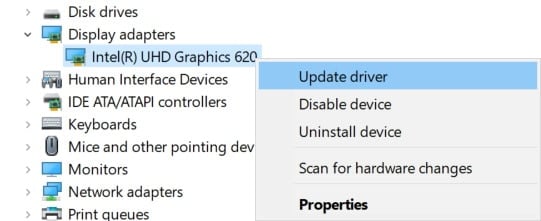
接下來,選擇更新驅動程序 > 選擇自動搜索驅動程序。如果有可用的更新,系統將自動下載並安裝它。完成後,重新啟動計算機以應用更改。.parallax-ad-container{position:relative;width:100%;height:320px;margin:0 auto;overflow:hidden}.parallax-ad{position:absolute!important;top:0!important;left:0!重要;寬度:100%!重要;高度:100%!重要;邊框:0!重要;邊距:0!重要;填充:0!重要;剪輯:矩形(0,自動,自動,0)!重要}。 parallax-ad>iframe{position:fixed;top:130px;height:100%;transform:translateX(-50%);margin-left:0!important}.ad-label{font-family:Arial,Helvetica,sans-serif;font-size:.875rem;color:#8d969e;text-align:center;padding:1rem 1rem 0 1rem}
此方法應修復 Crab Game Won’t Launch on電腦問題。如果沒有,您可以轉到下一個方法。
8.禁用覆蓋應用
據一些受影響的玩家說,禁用 Windows 計算機上的 Steam 覆蓋幫助他們輕鬆解決了遊戲無法啟動的問題。由於遊戲內界面應用程序始終在您啟動遊戲客戶端時在後台運行,因此很可能會出現進程或系統資源問題。
對於 Steam 界面:
打開 Steam 客戶端 > 轉到庫。現在,右鍵單擊螃蟹遊戲 >選擇屬性。轉到常規部分 > 取消啟用 Steam 覆蓋複選框。返回庫 > 打開遊戲檢查問題。
禁用 Discord 覆蓋
啟動 Discord 應用> 點擊底部的齒輪圖標。點擊應用設置下的覆蓋>打開啟用遊戲內覆蓋。點擊遊戲標籤 > 選擇螃蟹遊戲。最後,關閉啟用遊戲內覆蓋選項。確保重新啟動您的 PC 以應用更改。
禁用 Xbox Game Bar
按 Win+I 鍵打開 Windows 設置。點擊遊戲 >轉到遊戲欄。 關閉使用遊戲欄錄製遊戲剪輯、屏幕截圖和廣播選項。
如果以防萬一,您找不到 Game Bar 選項,那麼只需從 Windows 設置菜單中搜索它即可。
禁用 Nvidia GeForce Experience Overlay:
啟動 Nvidia GeForce Experience 應用 > 前往設置。點擊常規標籤>禁用遊戲內疊加選項。最後,重新啟動 PC 以應用更改,然後再次啟動遊戲。
另外請記住,您應該禁用一些其他覆蓋應用程序,例如 MSI Afterburner、Rivatuner、RGB 軟件或始終在後台運行的任何其他第三方覆蓋應用程序。
9.安裝所有待定的 Windows 更新
Windows 錯誤或系統文件可能會以某種方式與遊戲發生衝突,從而無法正常運行遊戲。有時,當您有一段時間沒有更新軟件時,也會發生不兼容問題。因此,請確保一一安裝所有待處理的 Windows 更新,並將其保持為最新的操作系統版本。為此:
按 Win+I 鍵打開 Windows 設置。點擊更新和安全 > 在 Windows 更新 部分下選擇檢查更新。
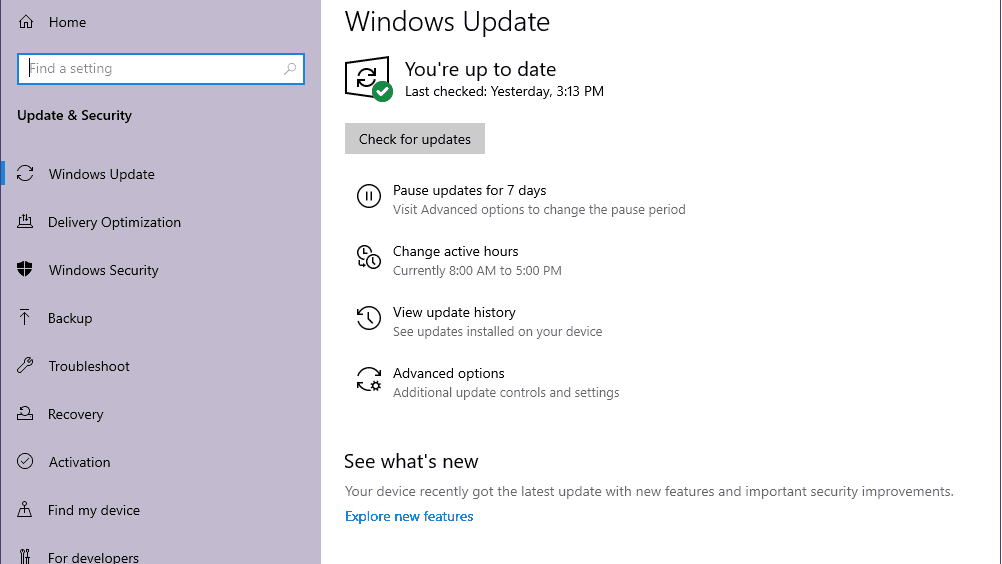
如果有可用的功能更新,請選擇下載並安裝。等待一段時間,直到更新完成。最後,重新啟動您的 PC 以立即應用更改。
10。禁用防病毒和防火牆程序
您嘗試在 PC 上運行 Crab Game 的可能性很高,並且默認的 Windows 防火牆和防病毒軟件以某種方式阻止了遊戲文件。建議暫時禁用 PC 上的安全保護程序,以確保遊戲正常運行。
單擊開始菜單 >鍵入控制面板,然後單擊它。現在,在搜索框中輸入防火牆 > 點擊Windows 防火牆。點擊打開或關閉 Windows 防火牆。為相應的網絡設置選擇關閉 Windows 防火牆。最後,重新啟動 PC 以應用更改,並嘗試檢查問題。
現在,您還必須按照以下步驟禁用防病毒保護 (Windows Defender):
前往 Windows 設置 > 點擊隱私和安全。轉到 Windows 安全 > 選擇病毒和威脅防護。點擊管理設置 > 關閉實時保護選項。完成後,請確保重新啟動您的 PC 以應用更改。
如果您正在使用任何第三方防病毒程序,請務必手動將其關閉。
11.在窗口模式下啟動遊戲
嘗試在窗口顯示模式下啟動遊戲,看看是否對您有幫助。有時,具有一般硬件規格的計算機在運行遊戲時可能會導致全屏顯示模式出現多個問題。
打開 Steam 客戶端 > 轉到庫。 右鍵單擊 螃蟹遊戲 > 選擇屬性。在常規部分,點擊設置啟動選項。接下來,複製並粘貼以下命令行參數:-windowed-noborder 確保保存更改並嘗試再次運行遊戲以檢查 Crab Game 是否正常啟動。
12。執行乾淨啟動
您還應該按照以下步驟嘗試執行乾淨啟動方法,以確保第三方程序在運行時不會阻止遊戲文件。自啟動 Windows 操作系統以來,啟動應用程序確實會在後台消耗大量系統資源。因此,應手動禁用啟動應用。
按 Win+R 鍵打開運行對話框。現在,輸入 msconfig 並按 Enter 打開系統配置窗口。轉到服務標籤 > 啟用隱藏所有 Microsoft 服務複選框。

點擊全部禁用 > 點擊應用和確定以保存更改。接下來,點擊啟動標籤 > 點擊打開任務管理器。轉到啟動 選項卡 > 單擊為啟動引導啟用的特定任務。確保點擊禁用以將其從啟動時關閉。再次執行相同的步驟以選擇高影響啟動程序並單獨禁用它們。完成後,您可以重新啟動 PC 以應用更改。
13。關閉後台進程
多個報告還聲稱不必要的後台運行任務阻止了遊戲文件的正常啟動。最好按照以下步驟手動關閉特定任務以關閉後台進程。
按 Ctrl+Shift+Esc 鍵打開任務管理器。點擊進程標籤 > 選擇您要關閉的特定任務。
選擇後,點擊結束任務。確保分別執行每個任務的步驟。完成後,重新啟動您的 PC 以應用更改。
14。重置 Crab Game
您也可以按照以下步驟在您的 PC 上重置 Crab Game,以確保緩存數據或遊戲保存數據沒有任何問題。
按 Win+X 鍵打開快速鏈接菜單。選擇應用和功能 > 從已安裝程序列表中點擊螃蟹遊戲。選擇後,點擊高級選項 > 點擊重置。最後,重新啟動您的 PC 以應用更改。
15。重新安裝 Crab Game
如果沒有任何解決方法對您有用,請嘗試重新安裝 Crab Game 遊戲以檢查問題是否已解決。為此:
在您的 PC 上啟動 Steam 客戶端。現在,轉到庫 >右鍵單擊螃蟹遊戲遊戲。前往管理 >選擇卸載。如果出現提示,請再次點擊卸載,然後按照屏幕上的說明完成卸載過程。完成後,請確保重新啟動計算機以立即應用更改。再次打開 Steam 客戶端並使用現有的 Steam 帳戶重新安裝遊戲。你完成了。享受!這可以解決 Crab Game Won’t Launch on PC 問題。
就是這樣,伙計們。我們希望本指南對您有所幫助。如需進一步查詢,您可以在下方發表評論。